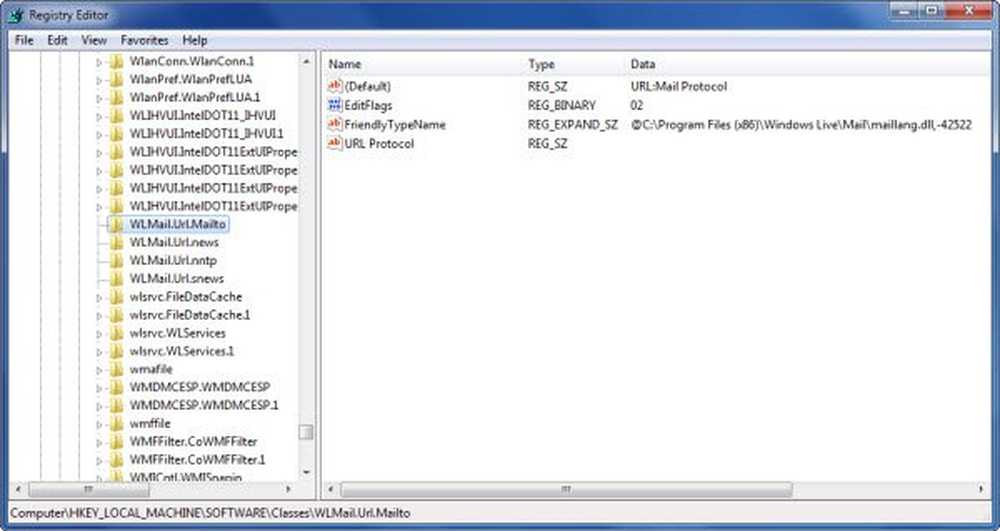Correction de l'accélération de la souris de PlayerUnknown's Battlegrounds (PUBG)

Les champs de bataille de PlayerUnknown Pendant quelques mois, le jeu vidéo le plus populaire a évolué comme un gangbusters. C'était comme si rien ne pouvait arrêter ce monstre d'un jeu, mais ensuite Fortnite et d'autres jeux de Battle Royale sont arrivés, et bien, c'est pour une autre fois. Aujourd'hui, nous allons parler d'un problème spécifique auquel plusieurs utilisateurs ont été confrontés dans le passé, et beaucoup le feront sans doute à l'avenir. Vous voyez, certains utilisateurs se sont plaints de Problèmes d'accélération de la souris avec PUBG, et cela peut être un énorme problème lorsque vous êtes au milieu d'un match chaud.
Problème d'accélération de la souris PlayerUnknown Battlegrounds
Nous savons tous à quel point PUBG est compétitif. Par conséquent, la souris doit toujours fonctionner de manière optimale au lieu de fonctionner dans un état susceptible de poser de graves problèmes de jeu. Obtenir que le dîner de poulet est un must, et rien de technique ne devrait trébucher sur votre chemin.
1] Désactiver Améliorer la précision du pointeur
Si vous souhaitez une solution rapide à votre problème PUBG, nous vous conseillons de désactiver la précision du pointeur. Ceci est une tâche simple, alors suivez les instructions ci-dessous de très près.
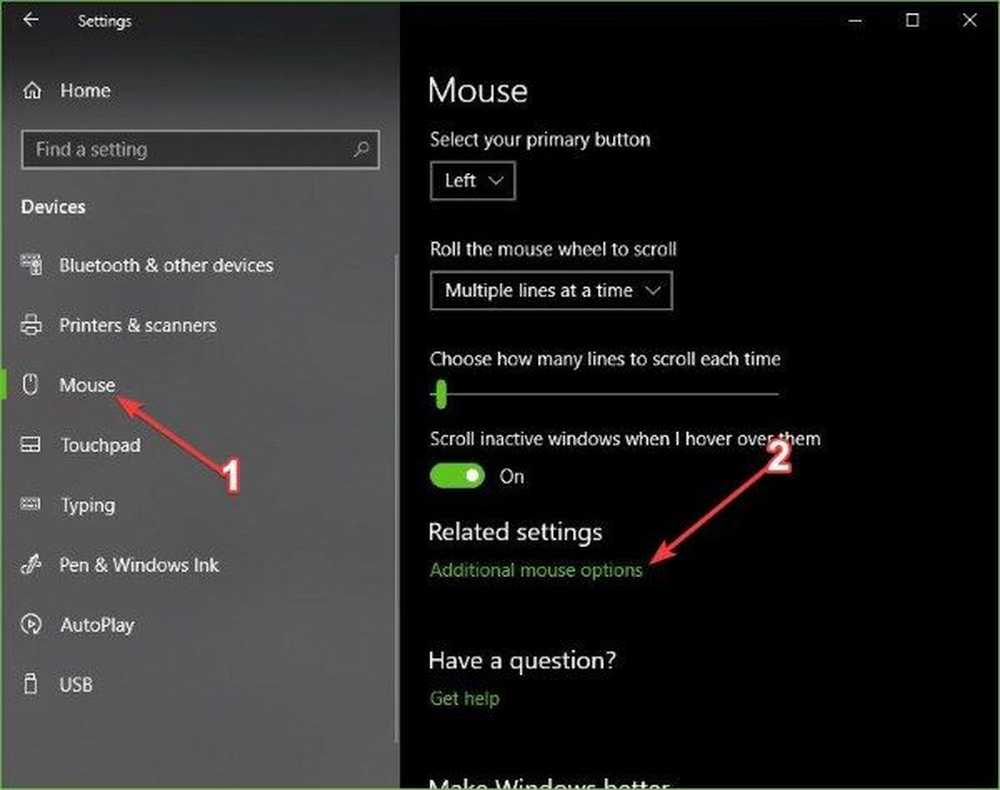
Clique sur le Touche Windows + I allumer le merveilleux Réglages app, puis sélectionnez Dispositifs. De là, vous devez ensuite cliquer sur Souris pour voir toutes les options disponibles.
Après avoir cliqué sur Souris, faites défiler jusqu'à ce que vous voyez Paramètres associés. En dessous, il y a une option qui dit Options de souris supplémentaires, Il suffit de cliquer dessus. Cela devrait ouvrir la Propriétés de la souris la fenêtre.
Cliquez sur l'onglet qui dit Options du pointeur, puis désélectionnez Augmenter la précision du pointeur.
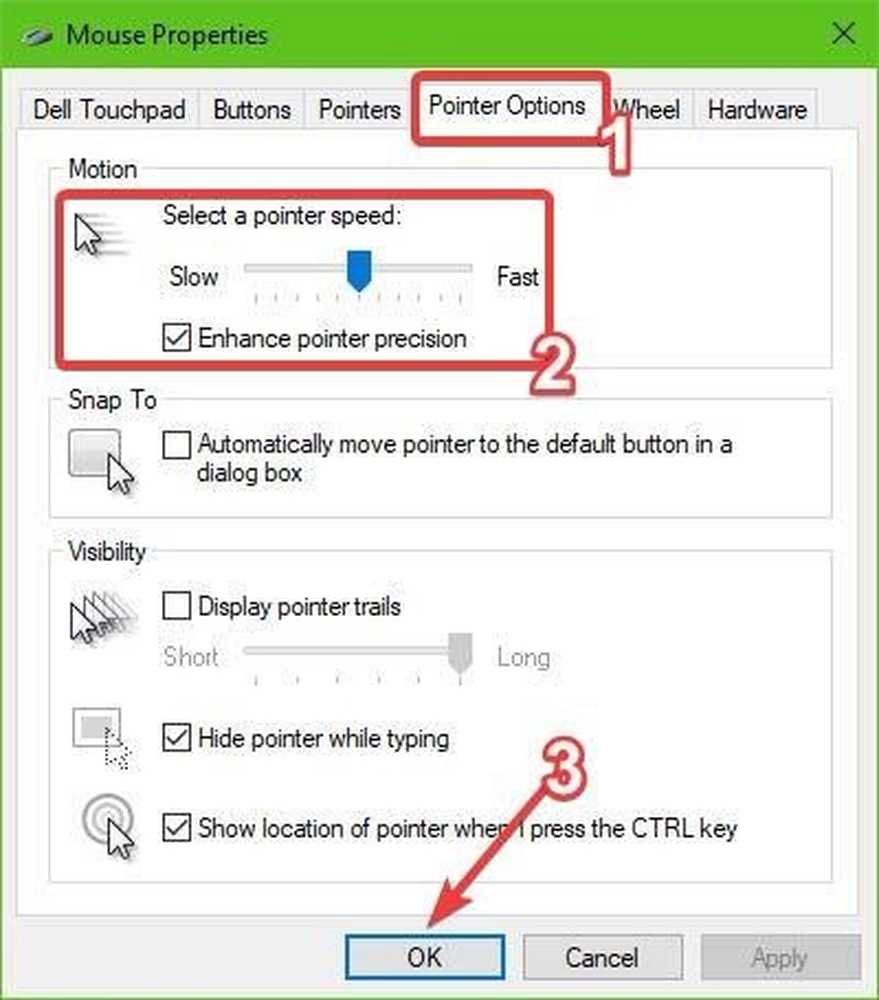
Avant de faire autre chose, changez la souris Paramètres DPI au 400-600-800-1000. Cliquer sur D'accord, redémarrez votre ordinateur et vérifiez à nouveau.
Lis: Devriez-vous désactiver la précision du pointeur dans Windows 10??
2] Modifier les touches de la souris
Une autre façon de décélérer le pointeur de la souris consiste à utiliser Configurer les touches de la souris..
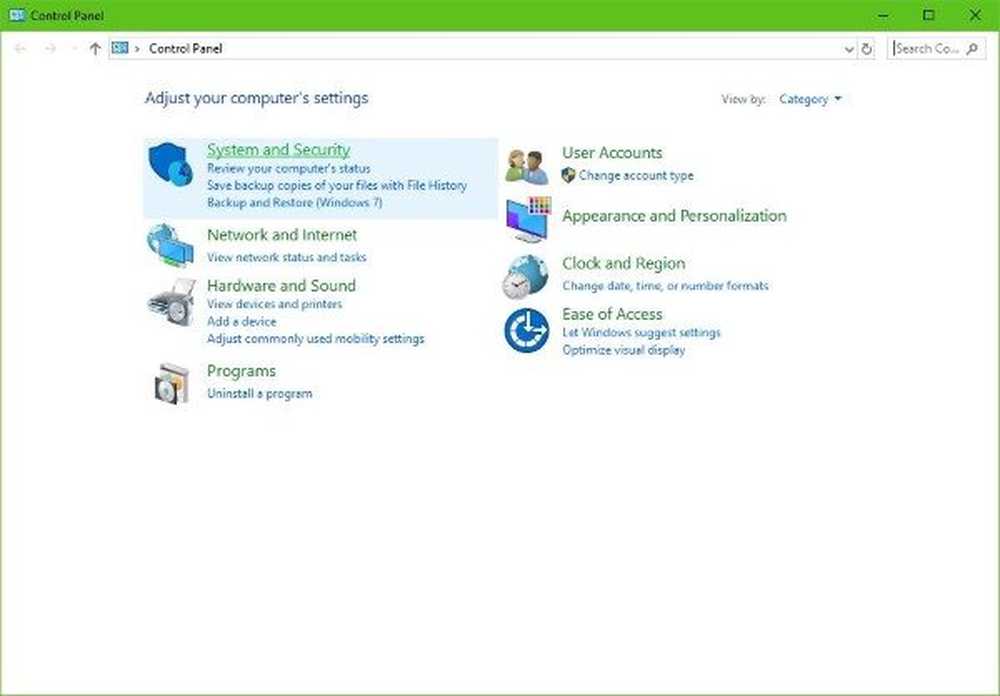
Clique sur le Touche Windows + R lancer le Courir boîte de dialogue, puis tapez Panneau de contrôle dans la zone ouverte. Frappé le Entrer clé et attendez que la fenêtre du Panneau de configuration apparaisse.
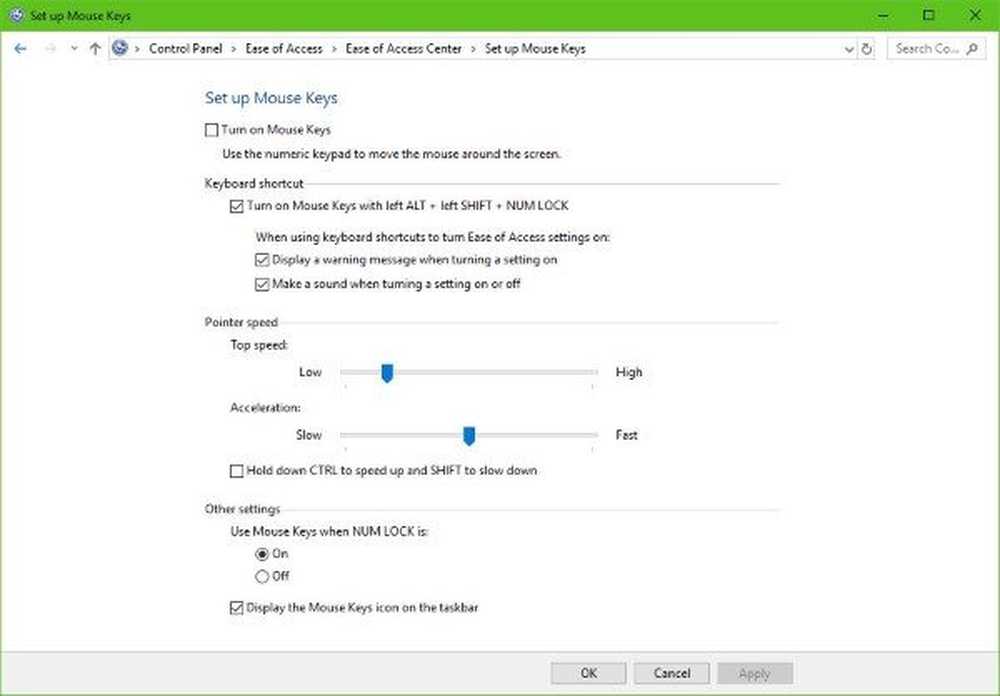
Cliquer sur Facilité d'accés, puis Facilité d'accès au centre. La prochaine chose à faire est de sélectionner Rendre la souris plus facile à utiliser, et enfin, choisissez Configurer les touches de la souris qui se trouve sous Contrôler la souris avec un clavier.
Maintenant, sous Vitesse du pointeur, il suffit de changer l'accélération à la vitesse la plus souhaitable, super facile.
Une fois que vous avez terminé, lancez-vous PUBG à nouveau et tester si cela fonctionne comme il se doit.
J'espère que cela t'aides!